Hướng dẫn cách ẩn bạn bè trên Facebook hiệu quả an toàn
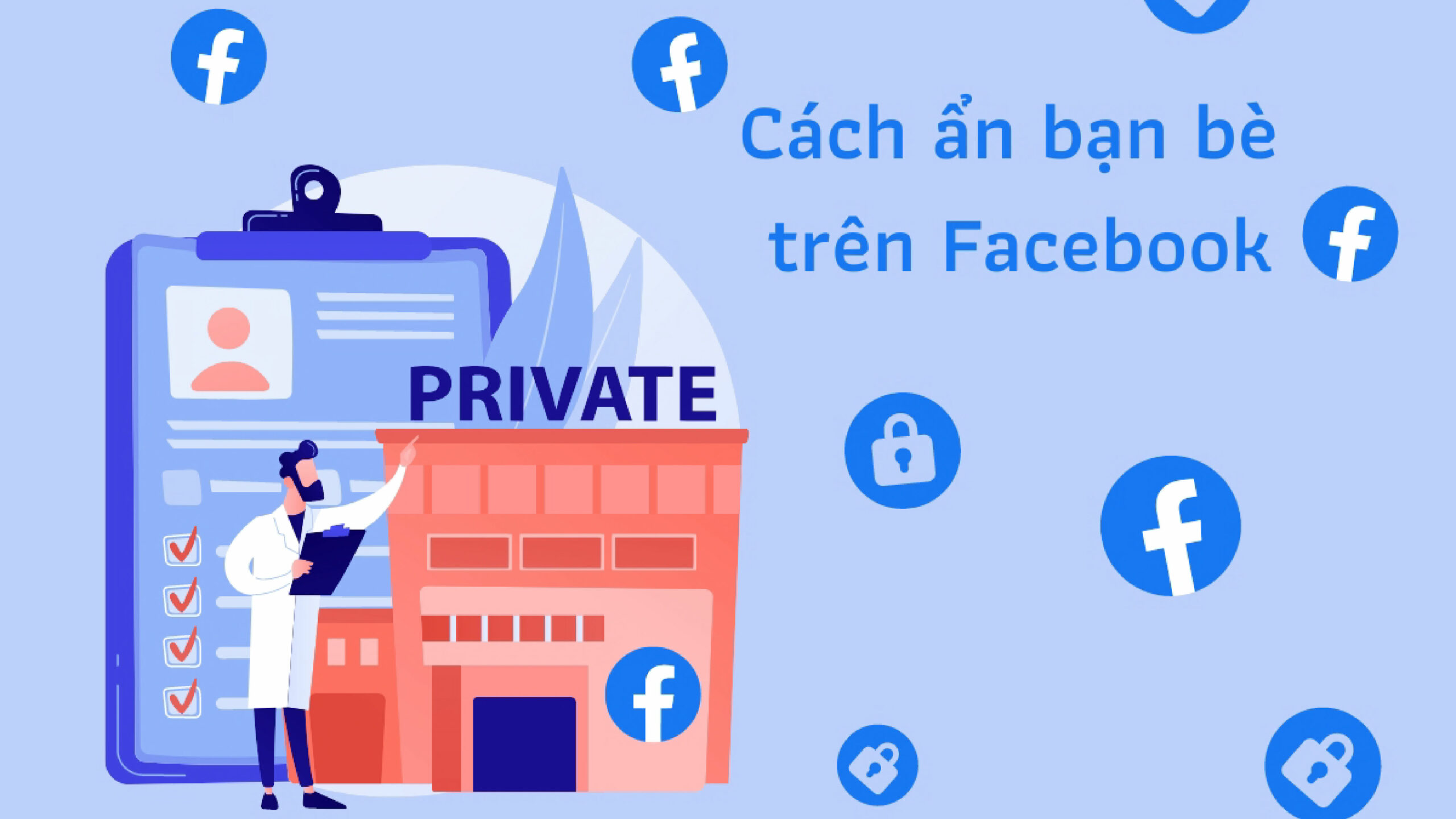
Facebook là nơi mọi người kết nối, giao lưu và chia sẻ thông tin với nhau. Tuy nhiên, không phải lúc nào bạn cũng muốn danh sách bạn bè của mình hiển thị công khai cho tất cả mọi người. Đôi khi, việc ẩn danh sách bạn bè là cần thiết để bảo vệ sự riêng tư của bạn, tránh sự tò mò hoặc bảo mật thông tin. Bài viết này sẽ hướng dẫn bạn cách ẩn bạn bè trên Facebook một cách hiệu quả và an toàn, đồng thời cung cấp những kiến thức chuyên môn hữu ích về cách kiểm soát quyền riêng tư.
1. Tại sao cần ẩn bạn bè trên Facebook?

Có nhiều lý do khiến người dùng Facebook muốn ẩn danh sách bạn bè của mình:
- Bảo vệ quyền riêng tư: Bạn có thể không muốn người lạ hoặc một số người nhất định nhìn thấy bạn đang kết nối với ai.
- Tránh sự tò mò: Việc ẩn danh sách bạn bè giúp ngăn chặn sự tò mò của người khác về mối quan hệ cá nhân hay mạng lưới bạn bè của bạn.
- Bảo mật thông tin: Việc chia sẻ danh sách bạn bè với công khai có thể tạo ra rủi ro về bảo mật khi thông tin cá nhân của bạn và bạn bè có thể bị lộ.
2. Lưu ý trước khi ẩn danh sách bạn bè trên Facebook

Trước khi bắt đầu, có một vài điều bạn cần lưu ý:
- Ẩn danh sách bạn bè không ảnh hưởng đến bạn: Dù bạn ẩn danh sách bạn bè, những người khác vẫn có thể nhìn thấy bạn trong danh sách bạn bè của bạn bè chung.
- Bạn có toàn quyền kiểm soát: Facebook cho phép bạn tùy chỉnh ai có thể xem danh sách bạn bè của mình, từ mọi người (public), bạn bè, chỉ mình tôi (only me), hoặc tùy chỉnh cụ thể hơn.
- Đây là hành động đảo ngược được: Bạn có thể thay đổi cài đặt này bất cứ lúc nào nếu sau đó bạn muốn hiển thị lại danh sách bạn bè.
3. Cách ẩn danh sách bạn bè trên Facebook bằng máy tính
Bước 1: Đăng nhập vào tài khoản Facebook
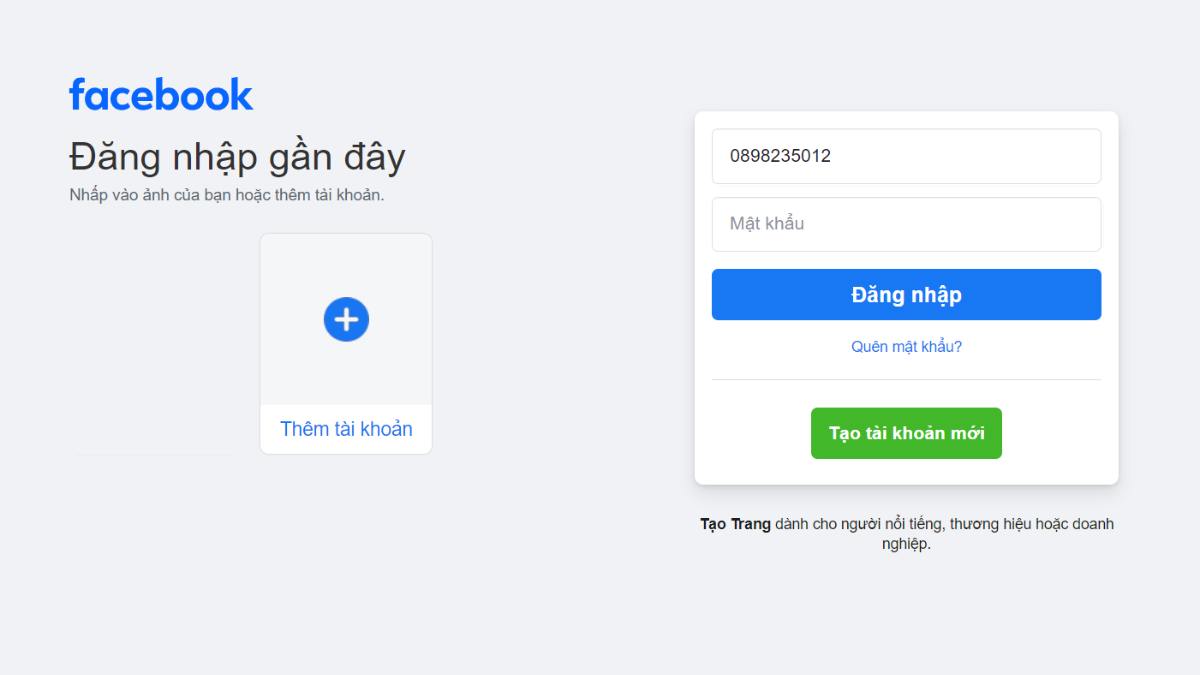
Trước tiên, bạn cần đăng nhập vào tài khoản Facebook của mình trên trình duyệt web.
Bước 2: Truy cập vào phần cài đặt quyền riêng tư
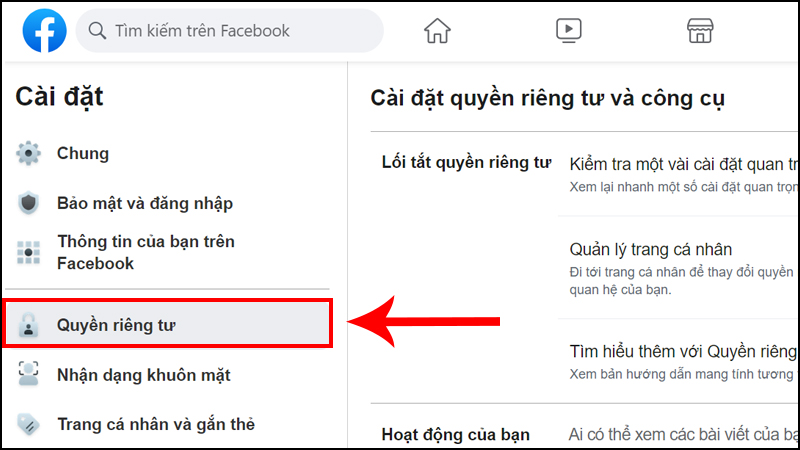
- Nhấp vào biểu tượng hình tam giác (mũi tên hướng xuống) ở góc trên bên phải màn hình.
- Chọn Cài đặt & quyền riêng tư (Settings & Privacy) từ menu thả xuống.
- Nhấp vào Cài đặt (Settings).
Bước 3: Tìm mục quyền riêng tư cho danh sách bạn bè
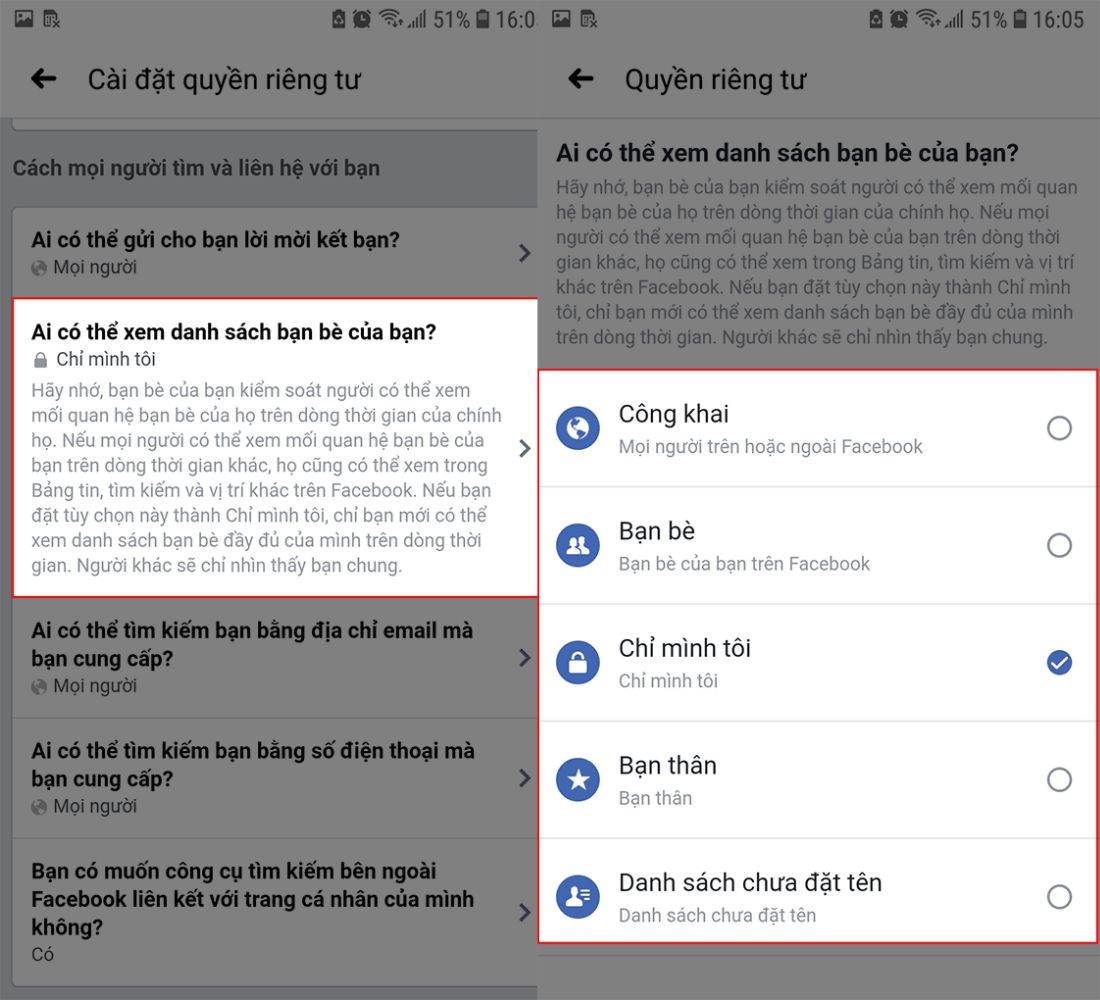
- Trong phần cài đặt, chọn Quyền riêng tư (Privacy) từ cột bên trái.
- Cuộn xuống đến phần Cách mọi người tìm và liên hệ với bạn (How People Find and Contact You).
- Tìm mục Ai có thể xem danh sách bạn bè của bạn? (Who can see your friends list?).
Bước 4: Thay đổi cài đặt hiển thị danh sách bạn bè
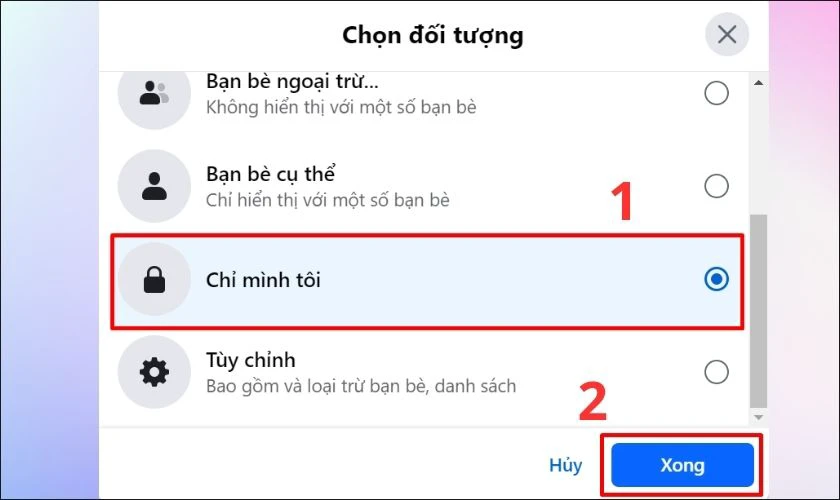
- Nhấp vào nút Chỉnh sửa (Edit) bên cạnh mục Ai có thể xem danh sách bạn bè của bạn?.
- Bạn sẽ thấy một menu thả xuống với các tùy chọn sau:
- Công khai (Public): Mọi người đều có thể xem danh sách bạn bè của bạn.
- Bạn bè (Friends): Chỉ bạn bè của bạn mới có thể xem.
- Chỉ mình tôi (Only me): Không ai ngoài bạn có thể xem danh sách bạn bè.
- Tùy chỉnh (Custom): Bạn có thể chọn hiển thị danh sách bạn bè cho một nhóm người cụ thể hoặc ngoại trừ một số người nhất định.
- Chọn Chỉ mình tôi (Only me) để ẩn hoàn toàn danh sách bạn bè.
- Nhấp vào Xong (Done) để lưu cài đặt.
4. Cách ẩn danh sách bạn bè trên Facebook bằng điện thoại (iPhone & Android)
Bước 1: Mở ứng dụng Facebook
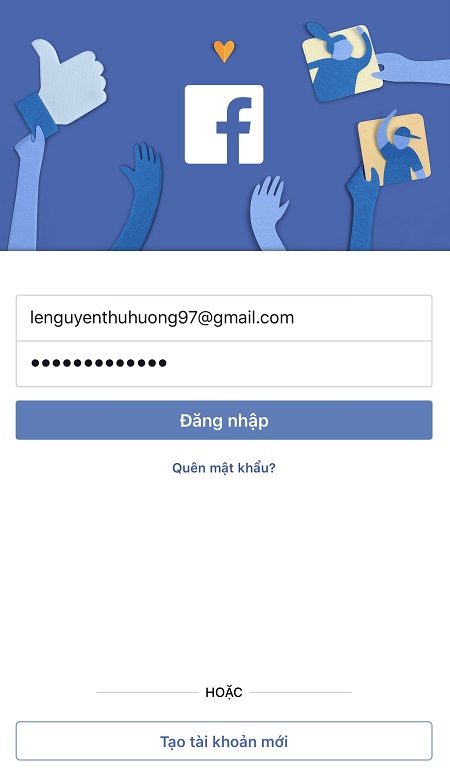
Trên điện thoại của bạn, mở ứng dụng Facebook và đăng nhập vào tài khoản của mình.
Bước 2: Truy cập vào cài đặt quyền riêng tư
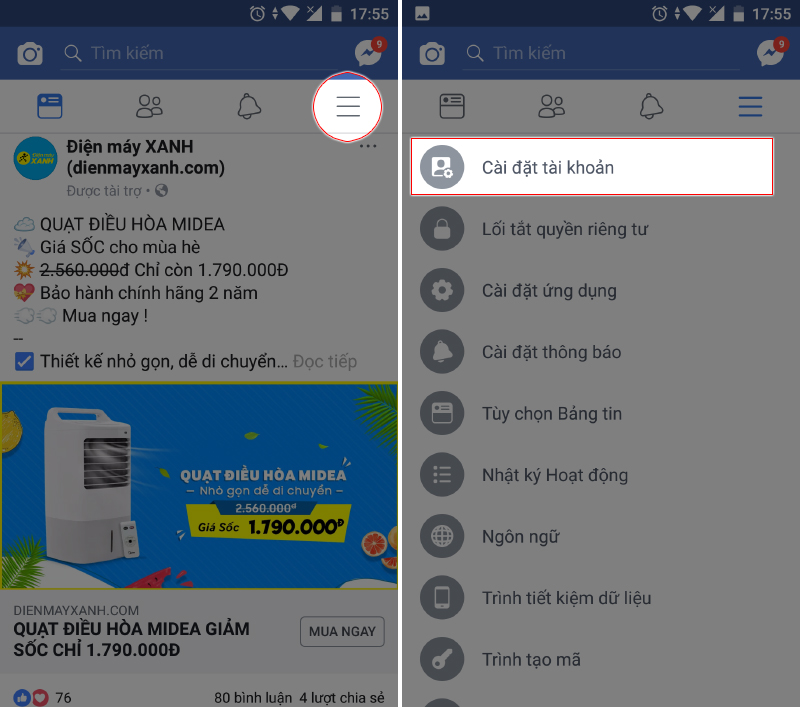
- Nhấn vào biểu tượng ba dấu gạch ngang (☰) ở góc dưới cùng bên phải đối với iPhone hoặc góc trên cùng bên phải đối với Android.
- Cuộn xuống và chọn Cài đặt & quyền riêng tư (Settings & Privacy).
- Chọn Cài đặt (Settings).
Bước 3: Tìm phần quản lý quyền riêng tư của danh sách bạn bè
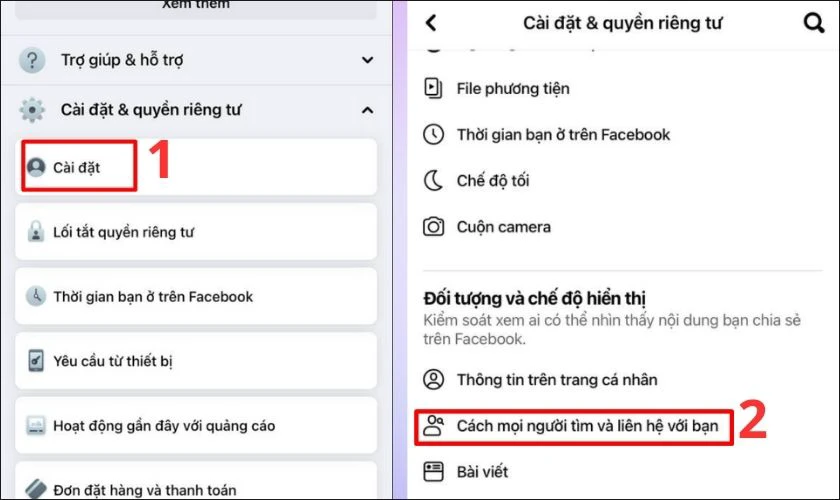
- Trong phần Cài đặt, cuộn xuống và chọn Cài đặt quyền riêng tư (Privacy Settings).
- Cuộn xuống đến phần Cách mọi người tìm và liên hệ với bạn.
- Nhấn vào Ai có thể xem danh sách bạn bè của bạn? (Who can see your friends list?).
Bước 4: Thay đổi cài đặt hiển thị danh sách bạn bè
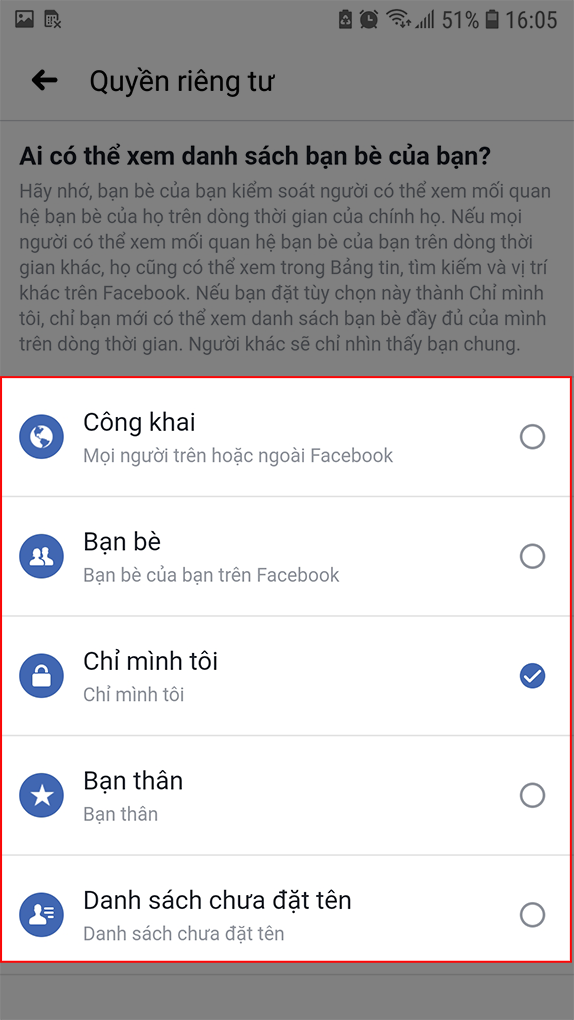
- Chọn Chỉ mình tôi (Only me) để ẩn danh sách bạn bè của bạn.
- Nhấn Xong (Done) để hoàn tất quá trình.
5. Tùy chỉnh quyền xem danh sách bạn bè
5.1. Tùy chỉnh đối tượng cụ thể
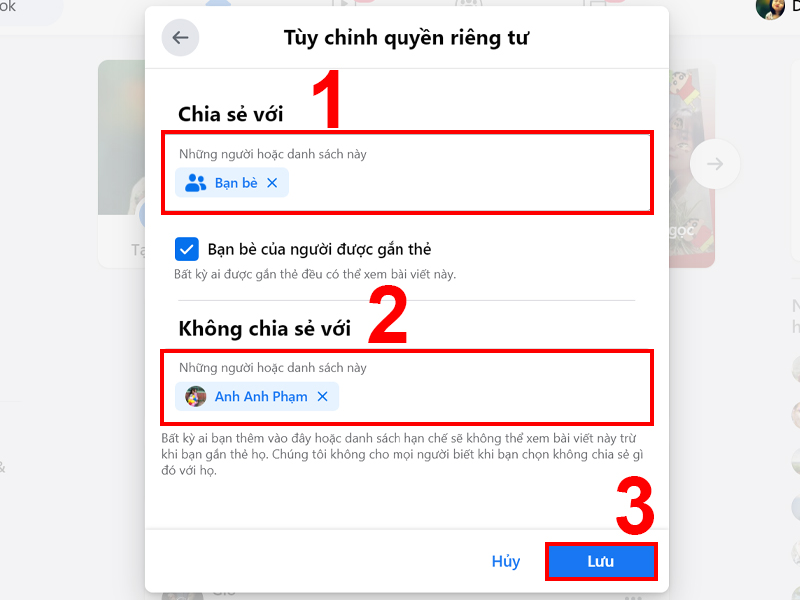
Nếu bạn muốn một số người hoặc nhóm người có thể xem danh sách bạn bè, bạn có thể sử dụng tùy chọn Tùy chỉnh (Custom):
- Trong phần Ai có thể xem danh sách bạn bè của bạn?, chọn Tùy chỉnh.
- Tại đây, bạn có thể chọn Hiển thị với (Share with) hoặc Không hiển thị với (Don’t share with). Điều này giúp bạn hiển thị danh sách bạn bè với nhóm người nhất định hoặc ngoại trừ một số người mà bạn không muốn chia sẻ.
Ví dụ: Bạn có thể chỉ hiển thị danh sách bạn bè cho gia đình hoặc bạn bè thân thiết, và loại trừ những người khác.
5.2. Sử dụng tính năng “Danh sách bạn bè” của Facebook
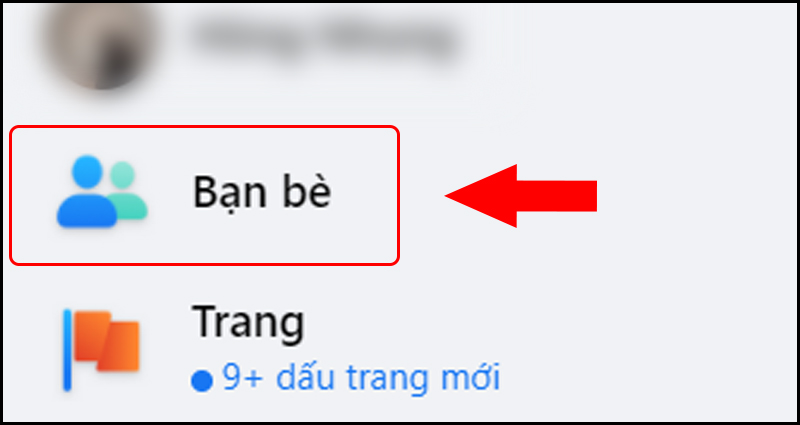
Facebook cung cấp tính năng Danh sách bạn bè (Friends Lists) để giúp bạn dễ dàng quản lý quyền riêng tư. Bạn có thể tạo các nhóm bạn bè như Gia đình, Đồng nghiệp, Bạn thân,… rồi tùy chỉnh ai có thể xem danh sách bạn bè dựa trên những nhóm này.
Để sử dụng tính năng này:
- Vào phần Bạn bè (Friends) trên Facebook.
- Chọn Danh sách bạn bè (Friends Lists) và tạo danh sách tùy chỉnh.
- Khi thay đổi cài đặt quyền riêng tư của danh sách bạn bè, bạn có thể chọn hiển thị với các danh sách tùy chỉnh này.
6. Các lưu ý khi ẩn bạn bè trên Facebook
- Danh sách bạn chung vẫn hiển thị: Dù bạn đã ẩn danh sách bạn bè của mình, những người có bạn chung với bạn vẫn có thể nhìn thấy danh sách bạn bè chung đó.
- Không ảnh hưởng đến việc thêm bạn: Việc ẩn danh sách bạn bè sẽ không ảnh hưởng đến khả năng thêm bạn mới hay tương tác với bạn bè hiện có.
- Có thể thay đổi bất cứ lúc nào: Nếu bạn muốn hiển thị lại danh sách bạn bè, bạn chỉ cần thay đổi cài đặt quyền riêng tư từ Chỉ mình tôi sang các tùy chọn khác như Bạn bè hoặc Công khai.
7. Bảo mật thông tin cá nhân trên Facebook
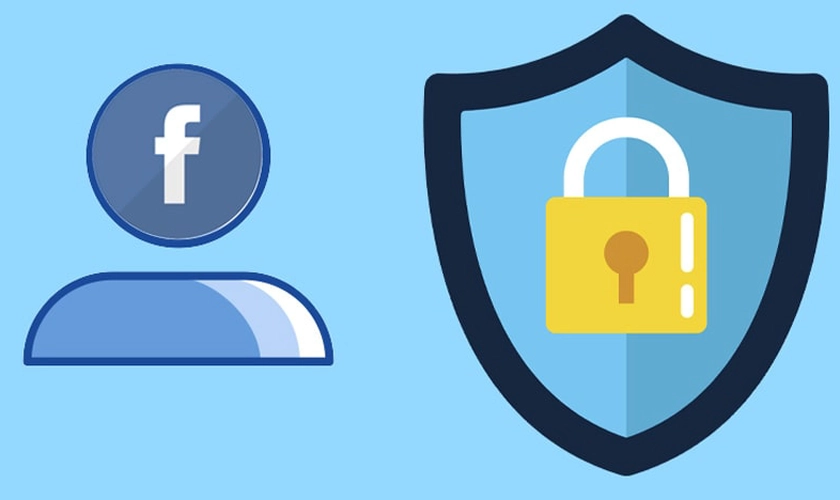
Ngoài việc ẩn danh sách bạn bè, có một số biện pháp khác bạn có thể thực hiện để bảo mật thông tin cá nhân trên Facebook:
- Kiểm soát ai có thể xem bài viết của bạn: Sử dụng cài đặt quyền riêng tư để quyết định ai có thể xem bài viết bạn đăng.
- Ẩn thông tin cá nhân: Bạn có thể ẩn ngày sinh, nơi làm việc, hoặc thông tin liên hệ của mình trong phần Cài đặt quyền riêng tư.
- Bật xác thực hai yếu tố (2FA): Sử dụng tính năng này để tăng cường bảo mật tài khoản Facebook của bạn, ngăn chặn những truy cập trái phép.
8. Kết luận
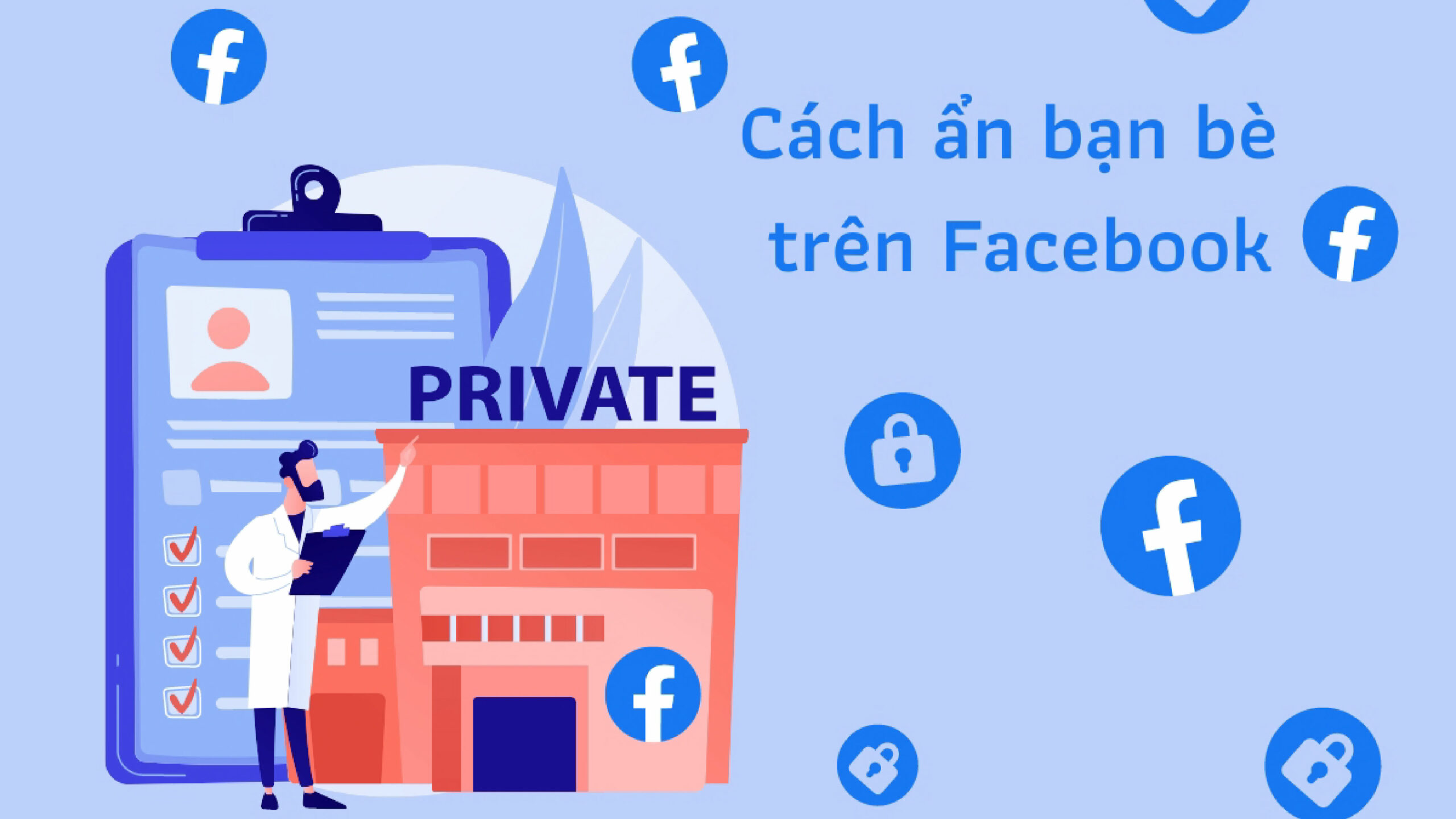
Ẩn danh sách bạn bè trên Facebook là một cách đơn giản nhưng hiệu quả để bảo vệ quyền riêng tư và ngăn chặn sự tò mò không mong muốn. Bằng cách làm theo các hướng dẫn trong bài viết này, bạn có thể dễ dàng kiểm soát ai có thể xem danh sách bạn bè của mình, từ đó tạo ra một không gian cá nhân bảo mật hơn.
Bảo vệ quyền riêng tư trên Facebook chưa bao giờ dễ dàng đến thế! COHOTECH mong rằng bạn đã có thêm kiến thức bổ ích qua bài viết này. Nếu bạn có bất kỳ thắc mắc nào, hãy để lại bình luận để chúng tôi hỗ trợ nhanh nhất. Và hãy chia sẻ bài viết này nếu bạn thấy nó hữu ích để giúp bạn bè cùng nhau bảo mật tốt hơn nhé!


















